Alle opties die nodig zijn om uw thuisnetwerk te beheren en te beveiligen, zijn slechts een paar klikken verwijderd als u de stappen van de LB-Link Router kent. Of u nu uw wifi -wachtwoord wilt wijzigen , een afzonderlijk gastnetwerk voor uw bezoekers instellen of de tijd beperken die uw kinderen op internet doorbrengen - dat alles, en nog veel meer kan worden gedaan vanuit het router admin -dashboard.
Korte schets
Dit artikel geeft u gedetailleerde stapsgewijze instructies over hoe u toegang kunt krijgen tot uw LB-Link Router Admin Dashboard met behulp van het standaard router IP-adres en de standaard admin-gebruikersnaam en wachtwoord.
Wetende dat deze standaard inloggegevens eenvoudig op internet kunnen worden gevonden, raden we ten zeerste aan om ze zo snel mogelijk te wijzigen. Dit wordt ook in dit artikel behandeld, dus laten we meteen ter zake komen.
Wat je nodig hebt:
- LB-linkrouter
- Toegang tot het LB-Link-routernetwerk, hetzij door de router en uw apparaat rechtstreeks te verbinden met een Ethernet-kabel of via de draadloze verbinding.
- Pc, tablet of smartphone om in te loggen op de router
- De standaard LB-Link-inloggegevens (of de aangepaste als u deze eerder hebt gewijzigd)
Waarom zou u weten hoe u inlogt op uw router?
De meeste mensen doen er geen moeite mee. Ze verbinden eenvoudig de router of de technische man doet dat voor hen, en ze laten alle standaardinstellingen intact.
De waarheid is dat het een serieus beveiligingsprobleem is waardoor uw thuisnetwerk gemakkelijk toegankelijk is. Praktisch, als u het draadloze netwerk open laat (zonder een wifi -wachtwoord), kan iedereen verbinding maken zonder dat u dit kent.
Zelfs als er een standaard wifi -wachtwoord is, zijn er kansen dat iemand zal zien welke router u gebruikt op basis van de standaardnetwerknaam en het standaard wifi -wachtwoord vinden. Het goede hier is dat steeds meer fabrikanten hun routers verzenden met unieke wachtwoorden.
En ten slotte, als u iemand met uw netwerk laat verbinding maken , kan die persoon eenvoudig de router -IP vinden en inloggen op de router met behulp van de standaard admin -gebruikersnaam en wachtwoord.
Natuurlijk is het veilig houden van uw netwerk niet het enige dat u kunt doen. Gamers kunnen havenuitvoer doen, ouders kunnen ouderlijke controles gebruiken, kleine bedrijven kunnen gastnetwerken opzetten voor hun gasten en bezoekers, enzovoort.
En nu, laten we eens kijken hoe u toegang hebt tot uw LB-Link-routerinstellingen.
LB -Link Router Login - Een gedetailleerde gids
Nadat u hebt bevestigd dat u alles hebt wat u nodig heeft, kunt u doorgaan met de LB-Link-inlogstappen. Als de inloggegevens correct zijn, krijgt u binnen enkele minuten toegang tot de routerinstellingen.
Stap 1: Maak verbinding met het netwerk met uw apparaat
Zorg ervoor dat u uw apparaat (pc, tablet of smartphone) aansluit op uw netwerk. U kunt het doen met behulp van een Ethernet -kabel of gewoon verbinding maken met het draadloze netwerk met behulp van het WIFI -wachtwoord.
Dit is een belangrijke stap, want als uw apparaat geen deel uitmaakt van het netwerk, kunt u niet inloggen op uw LB-Link-router.
Stap 2: Open de webbrowser op het apparaat
Lanceer nu de browser die u het vaakst gebruikt. Het admin -dashboard voor routers is meestal toegankelijk met een webbrowser, maar we zijn geen echte website. We openen gewoon de webgebaseerde GUI waar alle routerinstellingen worden opgeslagen. Dit maakt het beheer van de routerinstellingen veel eenvoudiger.
Stap 3: Voer het IP-adres van de LB-Link Router in de adresbalk in
Het standaard LB-Link Router IP-adres is 192.168.16.1 .
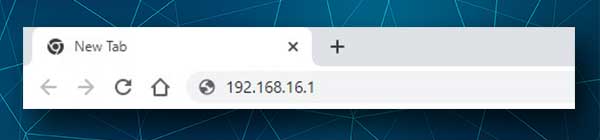
We moeten dit IP in de URL -balk van de browsers invoeren en vervolgens op de knop ENTER op het toetsenbord op het toetsenbord op uw smartphone/tabletscherm tikken.
De LB-Link Router-inlogpagina wordt geopend als het IP correct is. Als het niet wordt geopend, controleer dan of 192.168.16.1 uw standaard IP is. Hier is hoe je het kunt doen .
Stap 4: Voer de LB-Link Router-inloggebruikersnaam en wachtwoord in
LB-Link-routers gebruiken de volgende standaard gebruikersnaam/wachtwoordcombinatie.
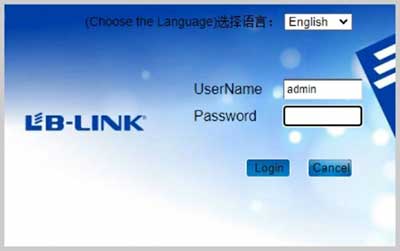
Standaard gebruikersnaam: admin
Standaard wachtwoord: admin
Voer deze gegevens in de vereiste velden in en druk op inloggen .
Belangrijk: als u deze details eerder hebt gewijzigd, gebruik dan de aangepaste.
Stap 5: Verken uw routerbeheerderdashboard
Als de gebruikersnaam en het wachtwoord correct zijn, ziet u het LB-Link Router Admin-dashboard. Dus gefeliciteerd!
Nu moet u de instellingen vinden die u wilt aanpassen, zoals het draadloze gedeelte, of administratie, poortuitvoeren , ouderlijk toezicht, enzovoort.
Basisbeveiligingswijzigingen die u onmiddellijk moet aanbrengen
Uw netwerk veilig houden is erg belangrijk. U wilt echt niet dat iemand toegang heeft tot uw privébestanden en gegevens of uw bandbreedte gebruikt. Dus, neem wat tijd en breng deze wijzigingen aan.
Wijzig het LB-Link Router Admin-wachtwoord
Zoals u zou kunnen zien in de hierboven beschreven LB-Link-router-inlogstappen, wanneer we zijn aangesloten op het netwerk en we de router-IP in de URL-balk van de browsers invoeren, worden we gevraagd een gebruikersnaam en wachtwoord in te voeren.
De standaardaanmeldingsgegevens zijn vrij gemakkelijk te vinden op internet, zodat iedereen die al is verbonden uw LB-Link Admin-dashboard kan invoeren zonder uw autorisatie.
Dit is de reden waarom we het LB-Link Admin-inlogwachtwoord zo snel mogelijk moeten wijzigen.
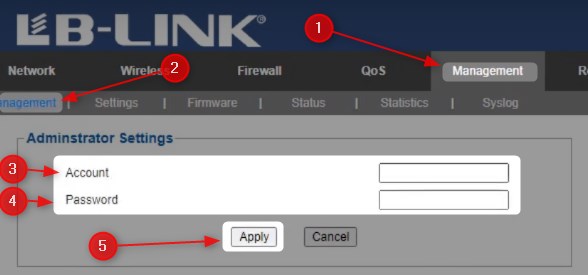
Wanneer u inlogt op uw LB-Link-router zoals hierboven beschreven, klikt u op het management in het hoofdmenu en vervolgens opnieuw in de submenu beheer .
Nu kunt u in het gedeelte Beheerdersinstellingen de beheerder van de admin -gebruikers in het veld Account wijzigen en het beheerderswachtwoord in het veld Wachtwoord wijzigen.
Klik op Toepassen om de wijzigingen op te slaan.
Wijzig het LB-Link SSID- en WiFi-wachtwoord
BELANGRIJK: als u via WiFi op uw netwerk bent aangesloten, wordt u aangemeld wanneer u enkele wijzigingen opslaat, zoals het nieuwe SSID- of WiFi -wachtwoord.
Wanneer u inlogt op het LB-Link Admin-dashboard, selecteert u draadloos in het bovenste menu.
Selecteer vervolgens in het Sub-Menu Basic en daar in het SSID-veld kunt u de netwerknaam wijzigen.
Klik op Toepassen om de wijzigingen op te slaan.
Klik vervolgens op de beveiliging in het horizontale submenu.
Selecteer op de nieuwe pagina uw nieuwe SSID in het selectie Select Select SSID .
Selecteer WPA2-PSK in de vervolgkeuzelijst Beveiligingsmodus .
Voer uw nieuwe draadloze wachtwoord in het PASS -uitdrukkingsveld in.
Klik op Toepassen om de wijzigingen op te slaan.
Vergeet niet om uw apparaten opnieuw te verbinden met de nieuwe netwerknaam met behulp van het nieuwe wifi -wachtwoord .
Laatste woorden
De LB-Link Router-inloggen en de nodige beveiligingswijzigingen aanbrengen is iets dat u vrij snel kunt doen. Zorg ervoor dat je de inloggegevens voor de volgende keer schrijft. Het zal veel sneller en eenvoudiger zijn, dan proberen de nieuwe wachtwoorden te onthouden of de router te resetten naar fabrieksinstellingen .
